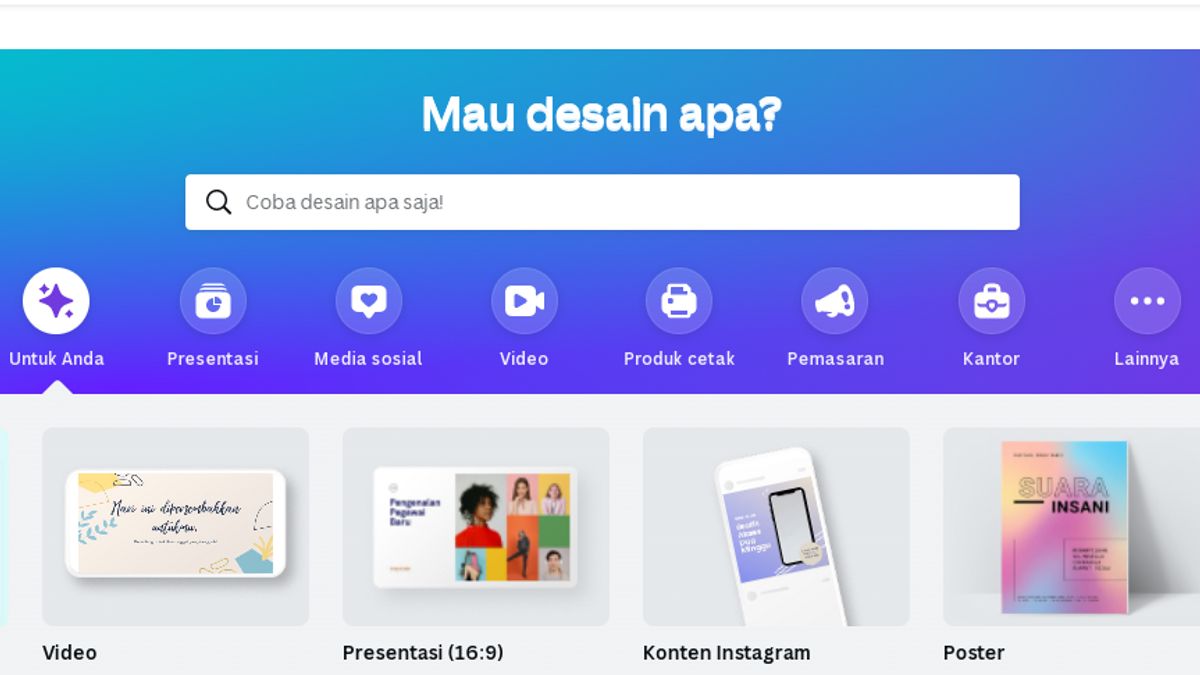ジャカルタ - 技術が洗練されているほど、誰かがデータや他の人の仕事を取りやすくなります。ウォーターマークは、盗難からあなたの仕事を保護するための1つの方法です。
作業に透かしを付けるのが、他のユーザーが再利用されないようにするための最良の方法です。それは仕事があなた自身であることを保証します。
Canva など、画像に透かしを追加するために使用できるツールは多数あります。使いやすいドラッグアンドドロップインターフェイスを使用すると、透かしを作成し、どこにでも追加することができます。
ここでは、voiはCanvaで透かしを作成し、Makeuseofからあなたのイメージに追加する方法を要約します。
透かしを作成する前に、Canvaで透かしを作成して追加するためのプレミアムアカウントがあることを確認してください。
次に、次の手順を実行します。
canvaの公式ウェブサイトにアクセスしてください。 [デザインの作成] ボタンをクリックします。 次に、[特別なサイズ]をクリックします。 必要な高さと幅を選択し、[新しいデザインを作成]をクリックします。 ロゴ、プレーンテキスト、または希望するものを透かしします。 [ダウンロード] ボタン (下矢印) をクリックし、[透明な背景] ボックスをオンにします。 [ダウンロード] をクリックします。上記の手順に従うと、透明な背景に対して透かしを作成できます。透かし付き画像をダウンロードしたら、Canvaにもう一度アップロードします。
Canvaの画像に透かしを追加する方法
Canva で画像に透かしを追加するには、次の手順を実行します。
カンヴァに戻る。 [デザインを作成]をクリックし、[写真を編集] 与える画像を追加する 次に、[写真を編集] をクリックします。 [イメージ] で、以前に作成した透明透かしイメージを選択します。上記の手順に従うと、画像に透かしが表示されます。必要に応じて、透かしのサイズと位置を調整します。また、テキストの透明度や透かしのデザインを制御することもできます。
The English, Chinese, Japanese, Arabic, and French versions are automatically generated by the AI. So there may still be inaccuracies in translating, please always see Indonesian as our main language. (system supported by DigitalSiber.id)